
-
خانهخانه
-
مقالاتمقالات
-
فروشگاهفروشگاه
-
طراحی سایتطراحی سایت
-
درباره مادرباره ما
-
حمایت از ماحمایت از ما
-
ارتباط با ماارتباط با ما

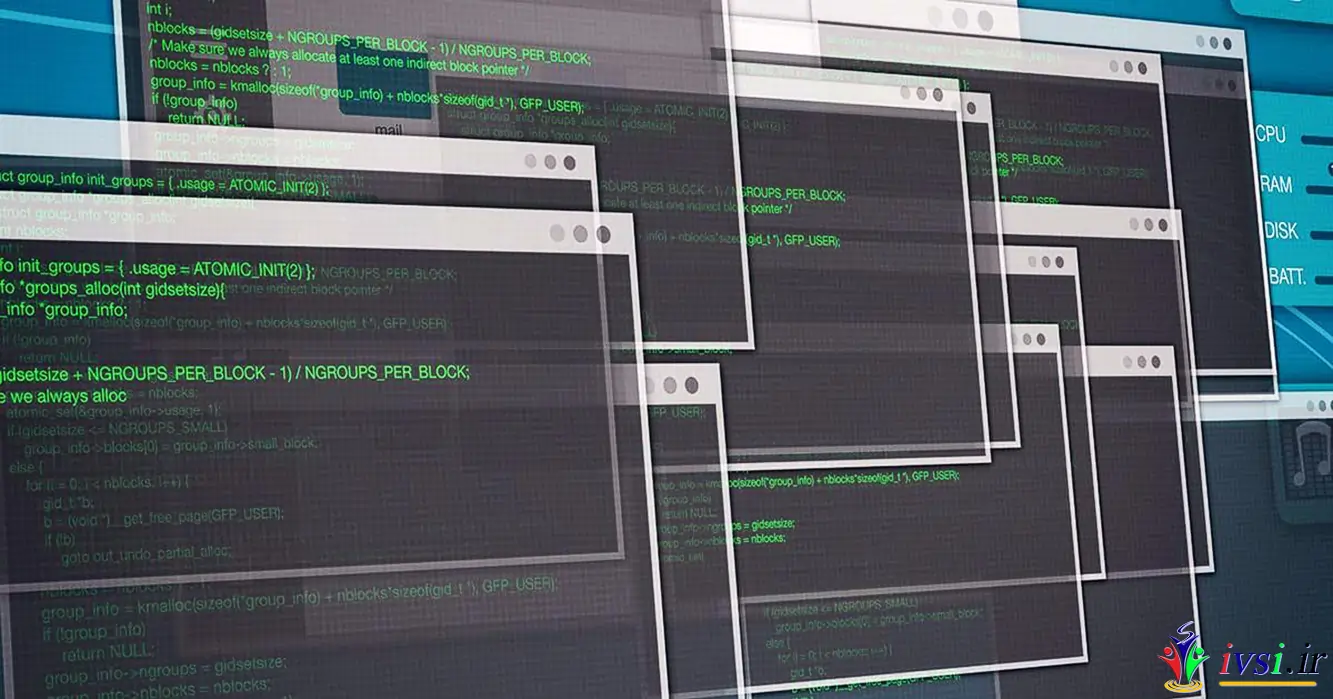
اگر این مقاله را دوست دارید، لطفا آن را با دوستان خود به اشتراک بگذارید.
خط فرمان cmd یا Command Prompt یک ابزار قدرتمند در ویندوز است که به کمک آن میتوانید با استفاده از دستورات مختلف، کنترل کاملی بر روی سیستم خود داشته باشید. در این مقاله، به آشنایی با دستورات مهم خط فرمان cmd میپردازیم و نحوه استفاده از آنها را به طور مفصل توضیح میدهیم.
در این بخش، به بررسی دستورات پایه خط فرمان cmd میپردازیم که برای مدیریت پروندهها و پوشهها و همچنین اجرای برنامهها بسیار مهم هستند.
این دستور برای تغییر مسیر کاری در خط فرمان cmd استفاده میشود. برای مثال:
cd C:\Users\Username\Desktop
این دستور مسیر کاری را به مسیر دسکتاپ کاربر تغییر میدهد.
با استفاده از این دستور میتوانید لیستی از فایلها و پوشهها در مسیر کاری فعلی را مشاهده کنید. برای مثال:
dir
این دستور لیستی از فایلها و پوشهها را در مسیر کاری فعلی نمایش میدهد.
با استفاده از این دستور میتوانید یک پوشه جدید بسازید. برای مثال:
mkdir NewFolder
این دستور یک پوشه به نام NewFolder در مسیر کاری فعلی ایجاد میکند.
با استفاده از این دستور میتوانید نام یک فایل یا پوشه را تغییر دهید. برای مثال:
ren OldFile.txt NewFile.txt
این دستور نام فایل OldFile.txt را به NewFile.txt تغییر میدهد.
در این بخش، به بررسی دستورات پیشرفتهتر خط فرمان cmd میپردازیم که برای مدیریت ویندوز و اجرای دستورات پیچیده مفید هستند.
با استفاده از این دستور میتوانید لیستی از فرآیندهای در حال اجرا را مشاهده کنید. برای مثال:
tasklist
این دستور لیستی از فرآیندهای در حال اجرا را نمایش میدهد همراه با اطلاعات مربوط به هر فرآیند.
با استفاده از این دستور میتوانید یک فرآیند را متوقف کنید. برای مثال:
taskkill /IM process.exe
این دستور فرآیند با نام process.exe را متوقف میکند.
با استفاده از این دستور میتوانید اطلاعات شبکهی خود را مشاهده کنید. برای مثال:
ipconfig
این دستور اطلاعات IP و DNS شما را نمایش میدهد.
با استفاده از این دستور میتوانید اطلاعات جامعی درباره سیستم خود دریافت کنید. برای مثال:
systeminfo
این دستور اطلاعاتی مانند نسخه ویندوز، پردازنده، حافظه و … را نمایش میدهد.
در این بخش، به بررسی دستورات مهم مدیریت فایل و پوشه در خط فرمان cmd میپردازیم که برای کپی، حذف و جابجایی فایلها و پوشهها بسیار کاربردی هستند.
با استفاده از این دستور میتوانید یک یا چند فایل را کپی کنید. برای مثال:
copy File1.txt C:\Users\Username\Desktop
این دستور فایل File1.txt را به مسیر دسکتاپ کاربر کپی میکند.
با استفاده از این دستور میتوانید یک یا چند فایل را حذف کنید. برای مثال:
del File1.txt
این دستور فایل File1.txt را حذف میکند.
با استفاده از این دستور میتوانید یک یا چند فایل یا پوشه را جابجا کنید. برای مثال:
move File1.txt C:\Users\Username\Desktop
این دستور فایل File1.txt را به مسیر دسکتاپ کاربر جابجا میکند.
با استفاده از این دستور میتوانید یک پوشه را حذف کنید. برای مثال:
rmdir Folder1
این دستور پوشه Folder1 را حذف میکند.
در این بخش، به بررسی دستورات مهم شبکه در خط فرمان cmd میپردازیم که برای مدیریت و تست اتصال شبکه بسیار کاربردی هستند.
با استفاده از این دستور میتوانید یک دستگاه را تست کنید و مشخص کنید آیا آنلاین است یا خیر. برای مثال:
ping www.google.com
این دستور اتصال به سایت گوگل را تست میکند و نتیجه را نمایش میدهد.
با استفاده از این دستور میتوانید اطلاعات مربوط به اتصالات شبکه را مشاهده کنید. برای مثال:
netstat
این دستور اطلاعات مانند آدرس IP، پورت و وضعیت اتصالات را نمایش میدهد.
با استفاده از این دستور میتوانید مسیریابی بستههای شبکه را تست کنید. برای مثال:
tracert www.google.com
این دستور مسیریابی بستهها تا سایت گوگل را نمایش میدهد و زمان پاسخ را نیز نمایش میدهد.
با استفاده از این دستور میتوانید اطلاعات شبکهی خود را مشاهده کنید.
ipconfig
این دستور اطلاعات IP و DNS شما را نمایش میدهد.
در ادامه، به برخی از دستورات مدیریت کاربران در سیستم عامل ویندوز اشاره میکنم:
۱. `net user`:
این دستور لیست کاربران سیستم را نمایش میدهد.
۲. `net user <نام کاربری> <رمز عبور>`:
با استفاده از این دستور میتوانید رمز عبور کاربر مورد نظر را تغییر دهید.
۳. `net user <نام کاربری> /delete`:
با استفاده از این دستور میتوانید کاربر مورد نظر را حذف کنید.
۴. `net localgroup`:
این دستور لیست گروههای محلی سیستم را نمایش میدهد.
۵. `net localgroup <نام گروه> <نام کاربری> /add`:
با استفاده از این دستور میتوانید کاربر را به گروه مورد نظر اضافه کنید.
۶. `net localgroup <نام گروه> <نام کاربری> /delete`:
با استفاده از این دستور میتوانید کاربر را از گروه مورد نظر حذف کنید.
۷. `net accounts`:
این دستور تنظیمات حساب کاربری را نمایش میدهد، مانند مدت زمان انقضای رمز عبور و سیاستهای امنیتی.
۸. `net accounts /maxpwage:<تعداد روز>`:
با استفاده از این دستور میتوانید مدت زمان انقضای رمز عبور را تغییر دهید.
لطفا توجه داشته باشید که برای اجرای این دستورات، باید به عنوان مدیر سیستم وارد شوید یا دستور را با دسترسی مدیریتی اجرا کنید.
دستورات خط فرمان cmd قدرتمند و کاربردی هستند و به شما امکان کنترل کامل بر روی سیستم خود را میدهند. در این مقاله، دستورات مهم خط فرمان cmd را مورد بررسی قرار دادیم و نحوه استفاده از آنها را به طور مفصل توضیح دادیم. امیدواریم که این مقاله به شما کمک کند تا با استفاده از دستورات خط فرمان cmd، به بهترین شکل ممکن از سیستم خود استفاده کنید.
اگر این مقاله را دوست دارید، لطفا آن را با دوستان خود به اشتراک بگذارید.

![دانلود کتاب: فضای مجازی و سلامت روانی [راهکارهای بهبود روانشناختی در دنیای آنلاین]](https://ivsi.ir/wp-content/uploads/2023/05/virtual-space-and-mental-health-book-300x300.webp)



